Компютрите са друг тип обекти на Active Directory, но за разлика от потребителите на рекламата и групи към тях никакво внимание и съответно трябва администраторите пренебрегване тяхната администрация. Но компютри, както и групата, потребителите АД имат SID и по този начин те могат да бъдат приложени в групата, присвоява им достъп до ресурсите, управление на групови правила.
Начини за създаване на компютър в АД.
Всеки знае, след инсталиране на операционната система, е бил компютърът са включени в работната група (Workgroup по подразбиране). В работна група, всеки компютър е независима, самостоятелна система, в която има база данни за управление на сигурността на SAM сметки (Security Accounts Manager). Когато на входа на човека с компютъра се изпълнява, за да се провери дали даден SAM в профила на потребител, и в съответствие с тези записи са определени права. Компютър, който е включен в областта продължава да поддържа своята SAM база данни, но ако потребителят въведе сметка домейн, който в момента се тества на вече домейн контролер, т.е. компютър се доверява на домейн контролера, за удостоверяване на потребителя.
Въведете компютъра в домейн по различни начини, но преди да направите това трябва да се уверите, че компютърът отговаря на следните изисквания:
- Вие имате правото да се присъединят към един компютър към домейн (по подразбиране е правилно да има корпоративните администратори (Enterperise администратори), администраторите на домейна (домейн), администратори Администраторите (администратори), операторите (сметка администратори));
- предмета компютър е създаден в областта;
- Трябва да сте влезли, за да се присъедини към компютъра като администратор на локалната.
Много администратори втората точка може да предизвика възмущение - защо създаването на компютър в рекламата, ако тя е да се яви в съда на компютри след пускането на компютъра към домейна. Работата е там, че резервоарът за компютри не може да създаде разделения, но още по-лошо е, че резервоарът не може да се свърже GPOs. Поради това се препоръчва да се създаде компютърна обект в желаната мерна единица, а не да е съдържание за автоматично създаване на профил в компютъра. Разбира се, можете да се движите, създадени автоматично от компютъра в ОУ, но често забравят подобни неща администратори.
Ние сега се обмислят начини за създаване на компютър (PC) в АД:
Създаване на компютър с помощта на модула «Active Directory -. Потребители и компютри"
За този процес, трябва да се изпълнява модула «Active Directory - потребители и компютри" на вашия компютър с помощта на Admin Pack, или на домейн контролер. За да направите това, натиснете "Start-Control System панел- и Сигурност Администрация Active Directory - потребители и компютри", изберете желания елемент, кликнете с десния бутон на мишката, изберете "новообза- Computer" от контекстното меню.
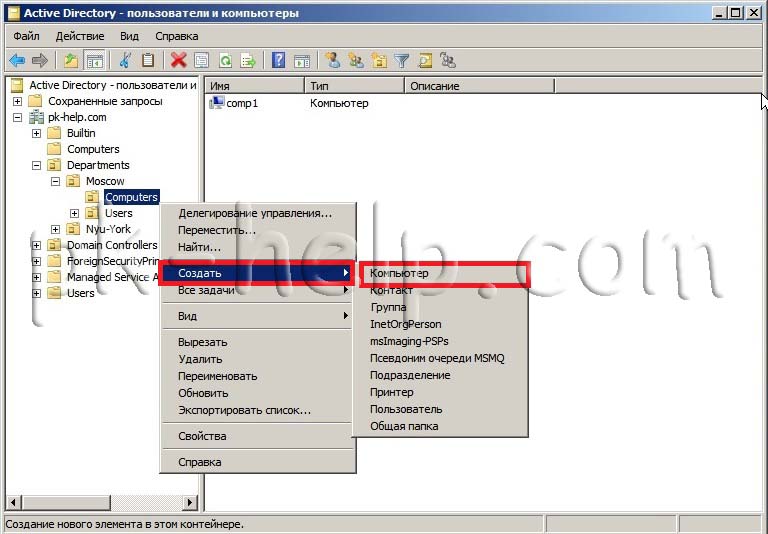
Въведете името на компютъра.
Създаване на профил в компютъра с помощта на команда DSADD.
Общ изглед на екипа:
стойност Описание
-низходящо <описание> Задава описанието на компютъра.
-цит <размещение> Задава разположението на вашия компютър.
-memberof <группа.> Добавя компютър за една или повече групи, разделени с интервал, определен от списъка с имена DN <группа.>.
-ите <сервер> поставя връзка към домейн контролера (DC) с името <сервер>.
-г <домен> поставя връзка към DC в областта <домен>.
По подразбиране: DC в домейна за влизане.
-ф <пользователь> Свързване на името <пользователь>. подразбиране Потребителското име влезете в сайта. Вариантите са: потребителско име, домейн \ потребителско име, потребителско име главница а (UPN).
-р парола <пользователь>. Ако въведете *, ще бъдете подканени за парола.
-Q "Silent" режим: цялата продукция се заменя със стандартния изход.
-UC Определя форматиране на входния канал или изход канал в Unicode.
-UCO Определя форматиране изход към тръба или файл като Unicode.
-UCI Указва формата на входния канал или файл като Unicode.
Пример за използване на отбора Dsadd:
Dsadd компютър "CN = COMP001, ОУ = Москва, ОУ = Секции, DC = PK-помощ, DC = ком" -desc "компютър отдел ИТ"
Sozdanieuchetnoy работна станция или сървър за запис с помощта на командата Netdom.
Общ вид на командата Netdom:
Администриране на компютър сметки в Active Directory.
Преименуване на компютър в АД.
Пусни командния ред и използвайте командата Netdom за преименуване на компютъра в АД:
netdom renamecomputer <Имя компьютера> / NEWNAME: <Новое имя>
ПРИМЕР: Netdom renamecomputer COMP01 / NEWNAME: COMP02
Изтриване на компютърни сметки.
1 Свалете акаунт на компютъра с едно щракване "Active Directory -. Потребители и компютри" Стартирайте модула "Active Directory - потребители и компютри" не е необходим компютър кликнете с десния бутон на мишката, изберете "Delete" от контекстното меню, потвърждение на изтриването
2 Отстранете компютъра да използвате командата DSRM:
За да поправи тази грешка "Не може да се създаде доверие връзка между тази работна станция и основния домейн."
Понякога popydke влиза в компютъра потребителят получава съобщение "Не може да се създаде доверие връзка между тази работна станция и основния домейн." Тази грешка се появява, когато отказа на защитен канал между машината и домейн контролера. Това, което ще елиминира необходимостта да се върнете защитен канал. Можете да използвате един от методите:
1 Вижте щракне «Active Directory - потребители и компютри", намерете проблематично лаптопа, щракнете с десния бутон на мишката и изберете "Reset сметка" (Reset сметка). Компютърът трябва да се свързвате към домейна и рестартиране.
2 Използвайте командата Netdom:
netdom нулиране <имя машины> / домейн <Имя домена> / User0 <Имя пользователя> / Password0 <Пароль> без кавички <>
ПРИМЕР: Netdom изчисти COMP01 / домейн pk-help.com / User0 Иванов / парола *****
Рестартирането на компютъра не е необходимо.
3 Използвайте Nltest отбора:
Nltest / сървър:<Имя компьютера> / Sc_reset:<Домен>\<Контроллер домена>
ПРИМЕР: Nltest / сървър: Comp01 /sc_reset:pk-help.com\ad1
Рестартирането на компютъра не е необходимо.
Свързани статии
